Corrija 0x80070422 Erro de atualização no computador Windows 10
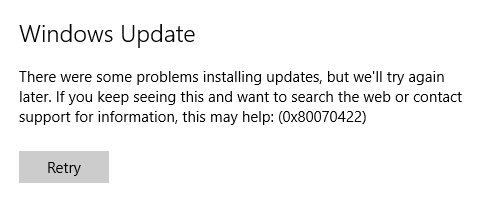
- 3330
- 259
- Leroy Lebsack
Muitos usuários estão enfrentando 0x80070422 Atualize o código de erro no Windows 10 PC. Se você também está enfrentando uma situação semelhante, eis como corrigir este erro. Basta ler as etapas dadas abaixo para resolver esse problema no sistema Windows 10 enquanto atualiza.
Reinicie o serviço Windows Update no gerenciador de serviços
1 - Pressione e segure Tecla Windows e pressione R chave para abrir Executar caixa de comando.
2 - agora, escreva Serviços.MSc no campo.
3 - Hit Digitar.
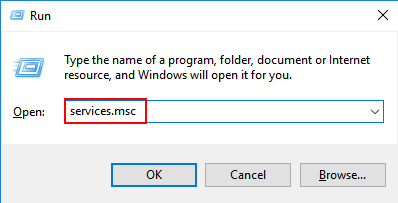
4 - Uma vez que o Gerente de Serviço janela se abre, encontre Serviço de atualização do Windows da lista.
5 - Clique com o botão direito do mouse sobre Atualização do Windows e clique em propriedades.
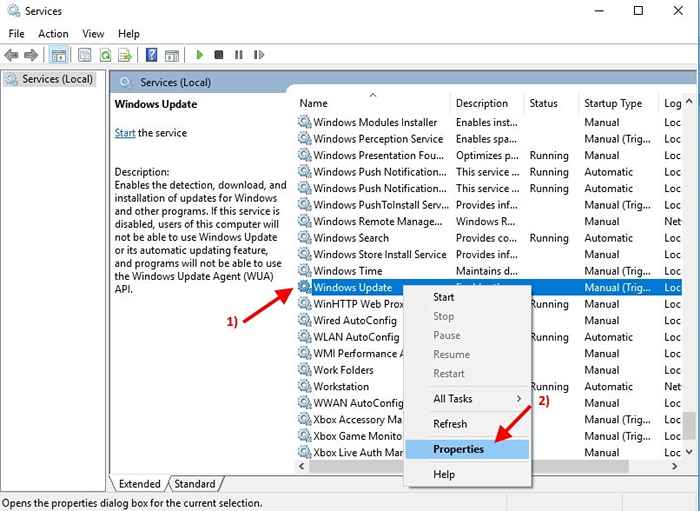
6 - apenas verifique se o tipo de inicialização Automático é selecionado.
Se não for o caso, basta escolher Tipo de inicialização como automático do menu suspenso.
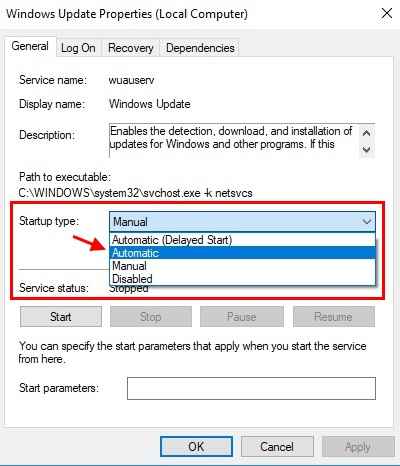
7 - Além disso, certifique -se de que Começar O botão em status de serviço está inativo (significa que o serviço já está em execução).
8 - Se o botão Iniciar estiver inativo, basta clicar nele para começar o serviço.
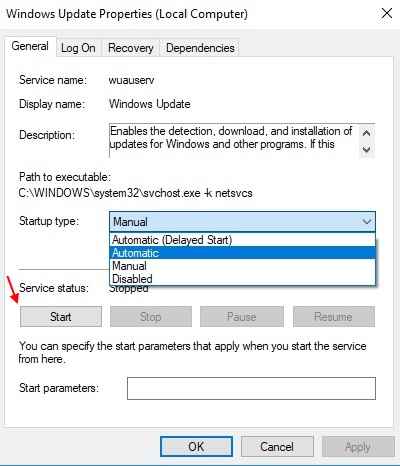
9 - Além disso, verifique se os serviços fornecidos abaixo também estão em funcionamento.
Lançador de processos de servidor DCOM
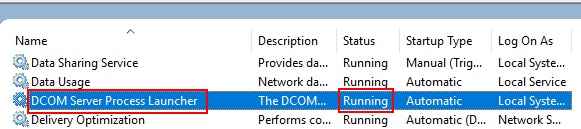
Assim, procure e encontre serviços abaixo e verifique se eles estão em execução ou não. Se eles não estiverem em execução, basta clicar neles e escolher propriedades e depois clique em Iniciar.
Conexões de rede
Firewall do Windows
Serviço de criptografia de unidade Bitlocker
- « [Resolvido] fundido para dispositivo que não está funcionando no problema do Windows 10/11
- Corrigir o endereço DNS do servidor não pôde ser encontrado no Chrome »

